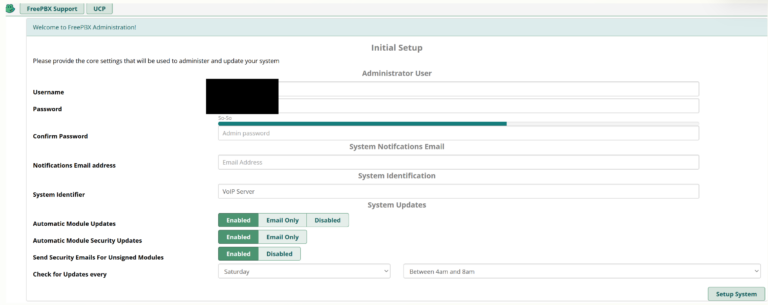プログラミングを始めたばかりの方にとって、C++で簡単な電卓を作ることは素晴らしい練習になります。本記事では、コンパイラのインストールから、コードの記述、コンパイル、実行までを詳しく説明します。
1. 開発環境を準備しよう
まずはC++のコードをコンパイルして実行するために、開発環境を整えます。
必要なもの
- Windows PC
- C++コンパイラ(MinGWを使用)
- コードエディタ(Visual Studio Codeなど)
MinGWのインストール手順
- MinGW-w64の公式サイトからインストーラをダウンロード。
- インストーラを実行し、デフォルト設定でインストール。
C:\mingw-w64\binを環境変数Pathに追加。- コマンドプロンプトで
g++ --versionを実行し、インストールを確認。
VS Codeのインストール(オプション)
- Visual Studio Codeの公式サイトからダウンロード。
- C++拡張機能を追加。
開発環境が整ったら、次はC++で電卓を作成していきます。
2. C++で電卓を作成しよう
次に、C++でシンプルな電卓を作成します。
コードの説明
この電卓は、基本的な四則演算(加算、減算、乗算、除算)を行います。
- ユーザーから数値と演算子を入力として受け取る
switch文を使って適切な演算を実行- 結果を出力する
- 0での除算を防ぐエラーチェックを実装
コード
#include <iostream>
using namespace std;
int main() {
double num1, num2;
char op;
cout << "簡単な電卓へようこそ!\n";
cout << "計算式を入力してください (例: 3 + 4): ";
cin >> num1 >> op >> num2;
switch(op) {
case '+':
cout << "結果: " << num1 + num2 << endl;
break;
case '-':
cout << "結果: " << num1 - num2 << endl;
break;
case '*':
cout << "結果: " << num1 * num2 << endl;
break;
case '/':
if (num2 != 0)
cout << "結果: " << num1 / num2 << endl;
else
cout << "エラー: 0で割ることはできません!" << endl;
break;
default:
cout << "エラー: 無効な演算子です。" << endl;
}
return 0;
}このプログラムを実行すると、ユーザーは 3 + 4 のように入力でき、結果が表示されます。
3. コードをコンパイルして実行しよう
コードを書き終えたら、コンパイルして実行してみましょう。
コマンドプロンプトでの手順
- C++ファイルを保存(例:
calculator.cpp)。 - コマンドプロンプトを開き、ファイルのあるディレクトリへ移動。
- 以下のコマンドでコンパイル:
g++ calculator.cpp -o calculator.exe calculator.exeを実行:./calculator.exe
実行結果の例
簡単な電卓へようこそ!
計算式を入力してください (例: 3 + 4): 5 * 2
結果: 104. コードの詳細解説
cin の使い方
cin はユーザーからの入力を受け取るための標準入力ストリームです。このプログラムでは num1(1つ目の数値)、op(演算子)、num2(2つ目の数値)を cin で取得しています。
switch 文の役割
switch 文は、演算子の種類に応じて適切な処理を行います。C++では if-else でも実装できますが、switch を使うと見やすくなります。
除算時のエラーチェック
num2 が 0 の場合はエラーを表示し、計算を行わないようにしています。これは、0 で割ることが数学的に無効であるためです。
5. プログラムを改良しよう
この電卓プログラムをさらに改良できます。
① ループを追加して連続計算
プログラムを一度実行すると終了してしまいます。これを防ぎ、ユーザーが「終了」を選択するまで計算を続けられるようにしましょう。
#include <iostream> // 入出力ストリームを使うための標準ヘッダーをインクルード
using namespace std; // std:: を省略して cout, cin を使えるようにする
int main() {
double num1, num2; // 入力される2つの数値を格納する変数
char op; // 演算子(+, -, *, /)を格納する変数
// ユーザーに対してメッセージを表示
cout << "簡単な電卓へようこそ!\n";
cout << "計算式を入力してください (例: 3 + 4): ";
// ユーザーから数値と演算子を入力
cin >> num1 >> op >> num2;
// 演算子に応じて処理を分岐
switch(op) {
case '+': // 足し算の場合
cout << "結果: " << num1 + num2 << endl;
break;
case '-': // 引き算の場合
cout << "結果: " << num1 - num2 << endl;
break;
case '*': // 掛け算の場合
cout << "結果: " << num1 * num2 << endl;
break;
case '/': // 割り算の場合
if (num2 != 0) // 0で割ることを防ぐ
cout << "結果: " << num1 / num2 << endl;
else
cout << "エラー: 0で割ることはできません!" << endl;
break;
default: // 無効な演算子が入力された場合
cout << "エラー: 無効な演算子です。" << endl;
}
return 0; // プログラム正常終了
}
これにより、ユーザーは y を入力すると続けられ、n を入力すると終了します。
まとめ
今回は、C++でシンプルな電卓を作成し、コンパイルから実行までの流れを説明しました。初心者向けの基本的なプログラムですが、これをベースに機能を拡張することで、より高度なプログラムを作成できます。
次のステップとして、
- 関数を使ってコードを整理する
- 入力エラーチェックを強化する
などを試してみましょう!
ぜひC++の学習を楽しんでください!